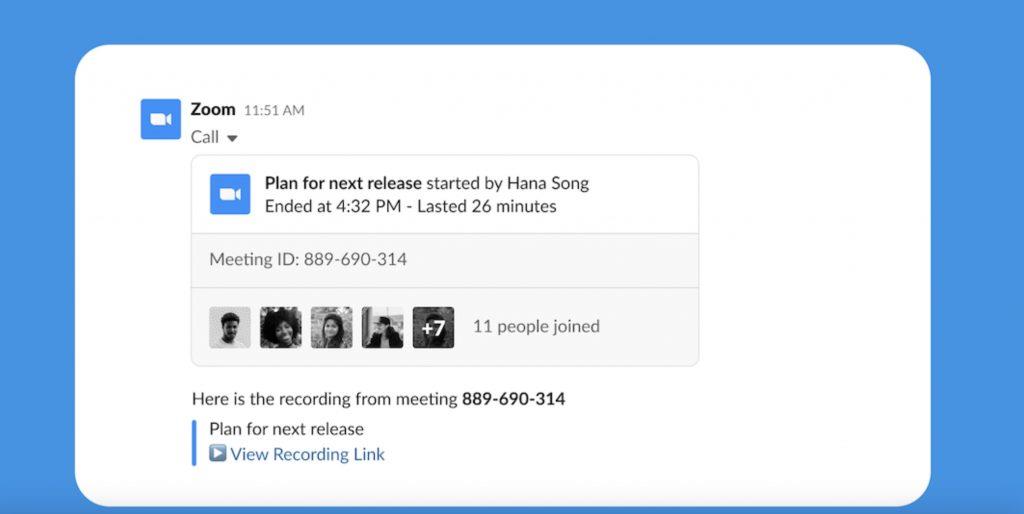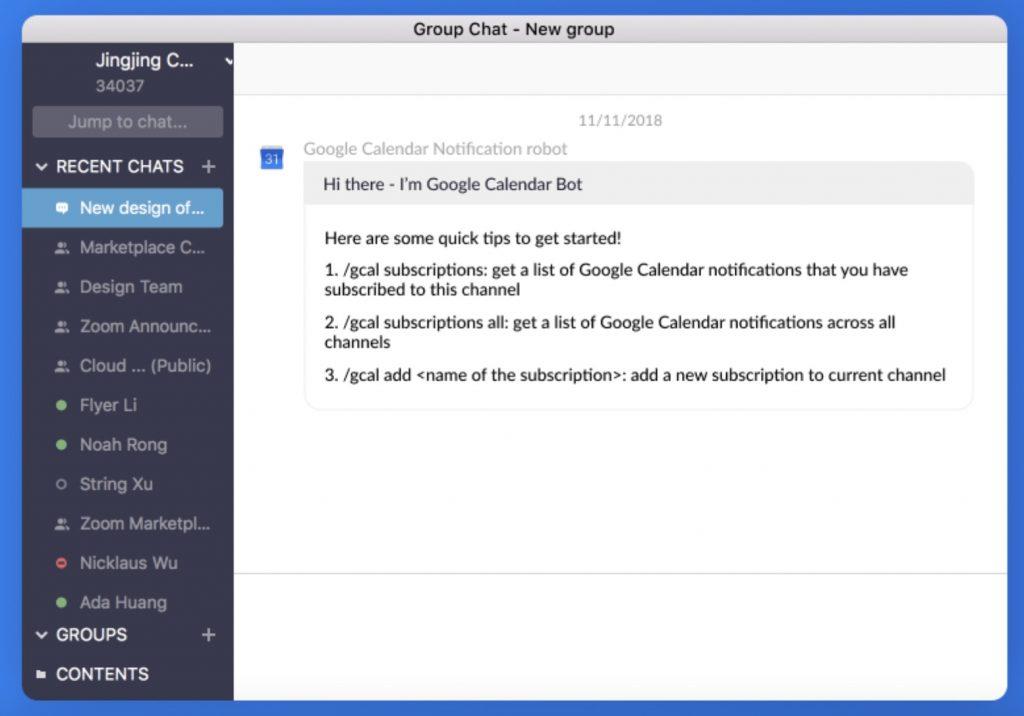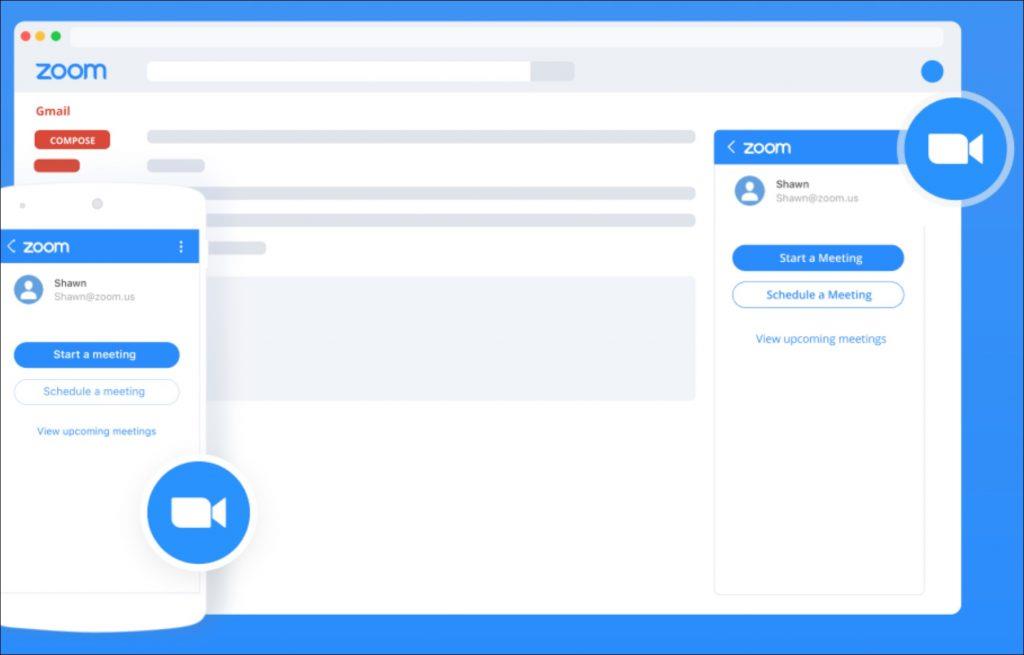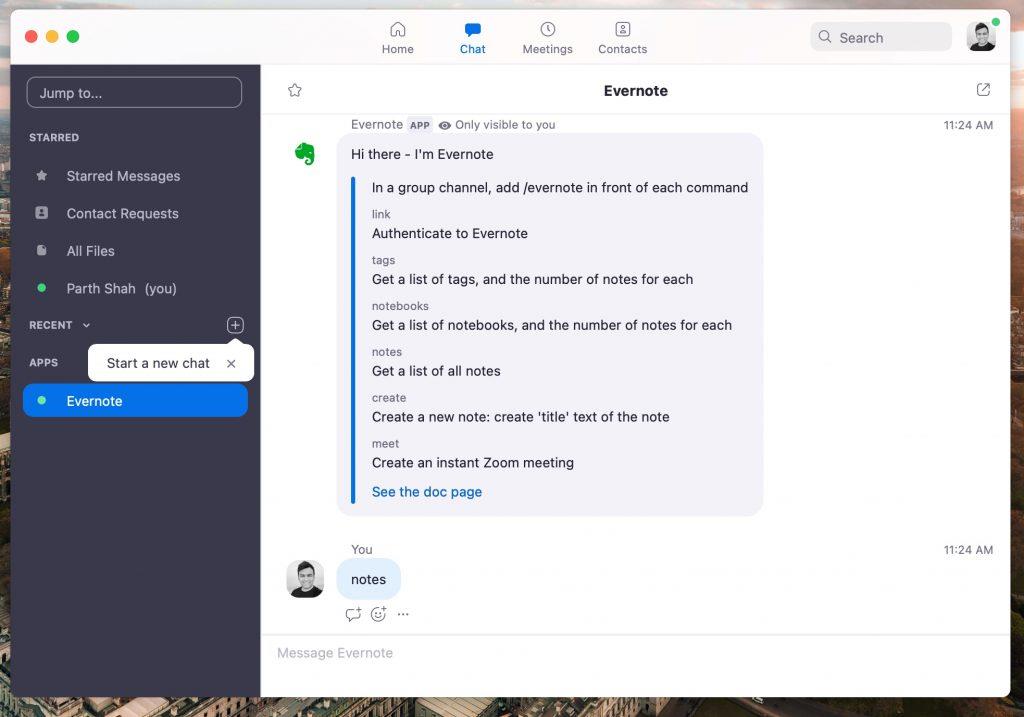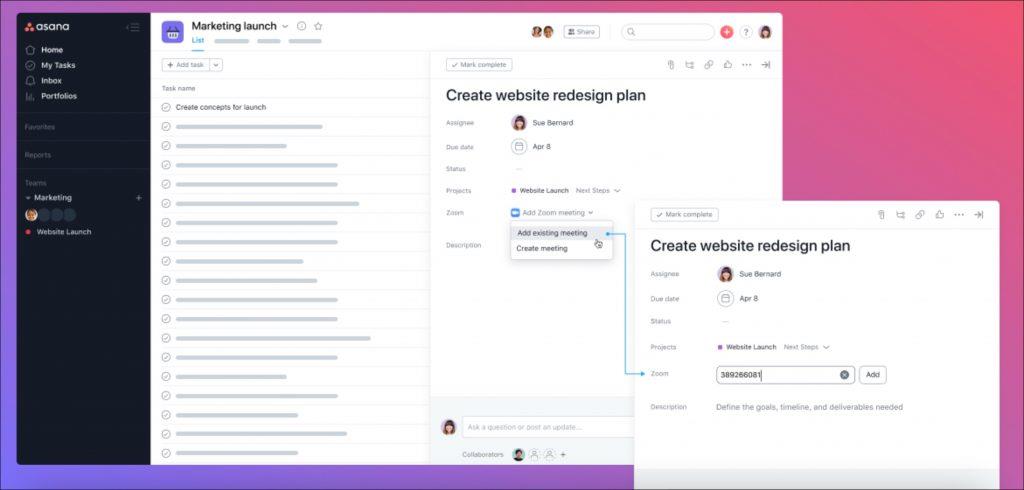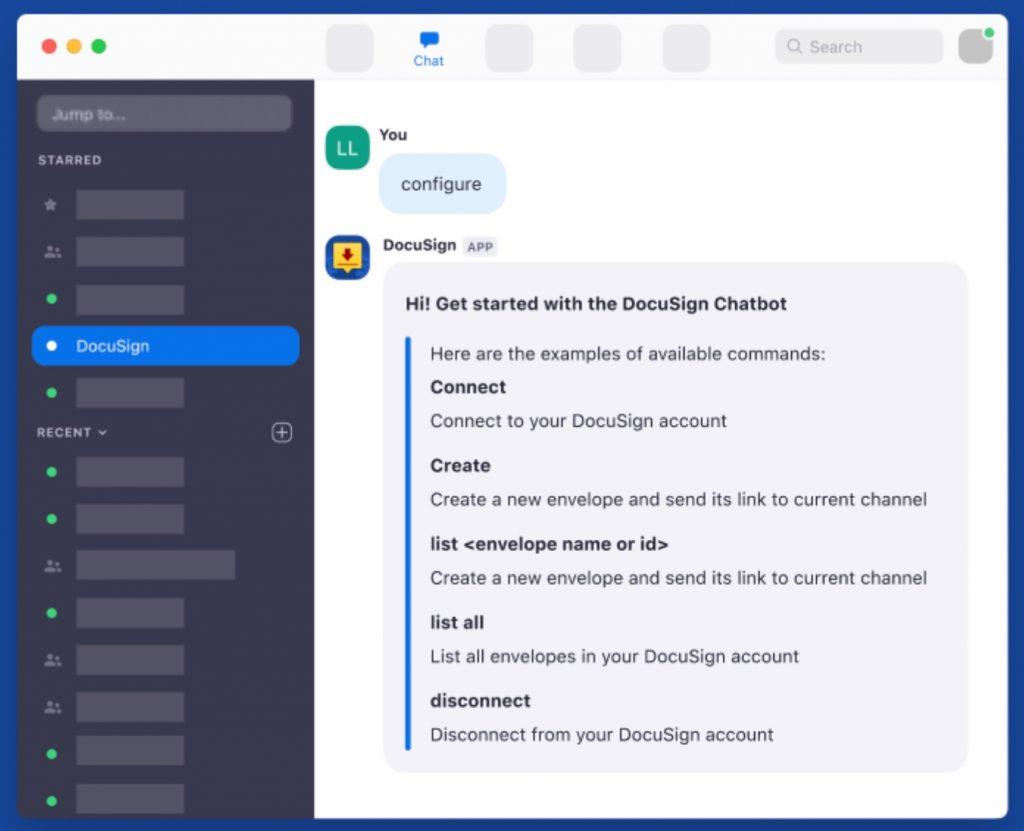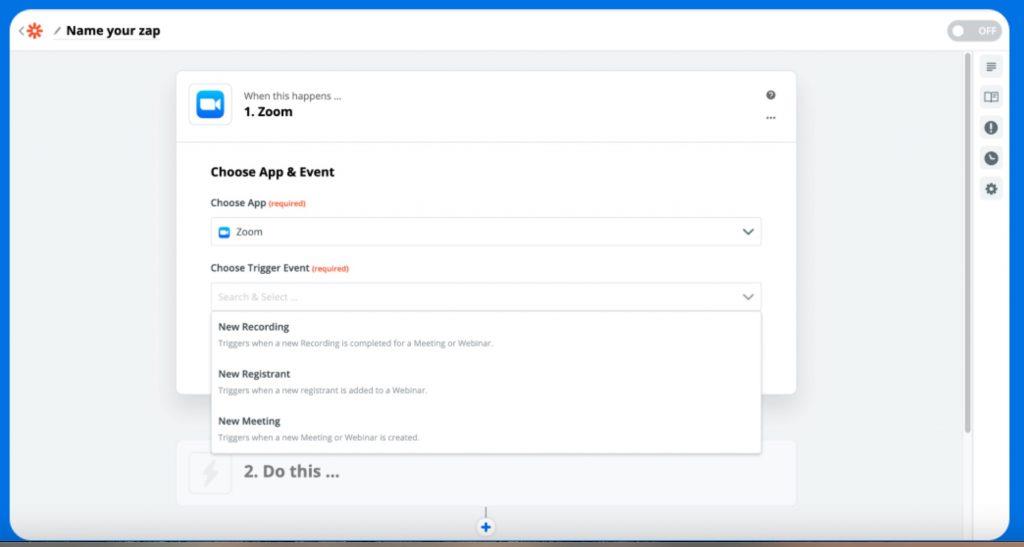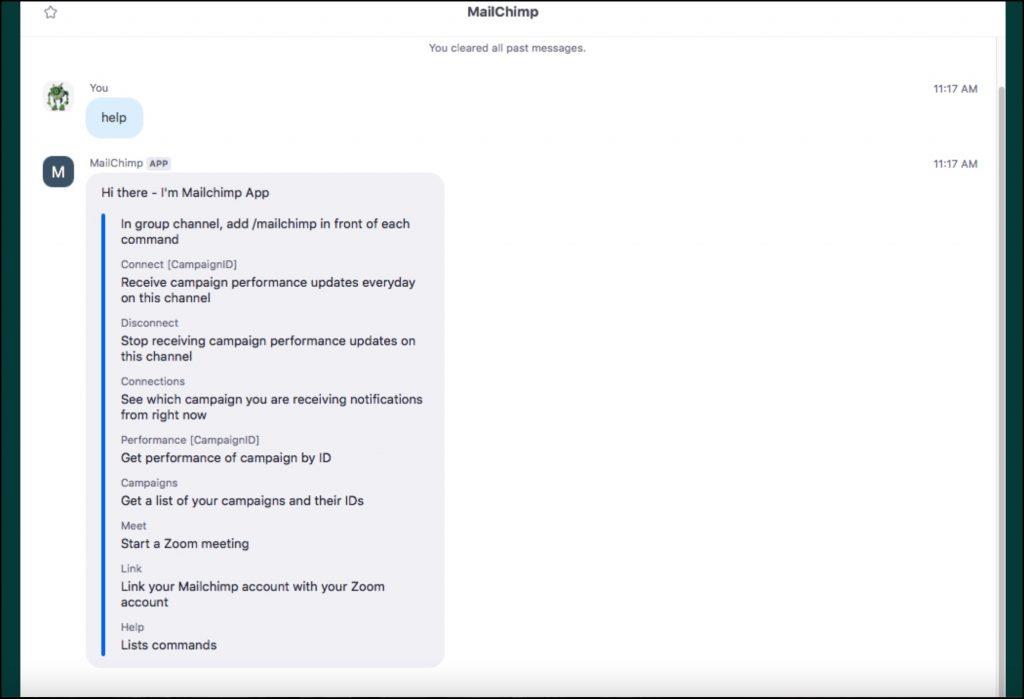2020. gadā mēs bijām liecinieki tam, kā Zoom pasauli pārņēma vētra . Miljoniem cilvēku izmanto Zoom, jo tas ir ērti lietojams interfeiss un pārsteidzošas funkcijas. Mūsdienās vietnē Zoom notiek daudzas darba intervijas, semināri, mūzikas koncerti un pat vairākas gadījuma sarunas starp draugiem un ģimeni. 2020. gada oktobrī Zoom paziņoja par Zoom lietotnēm , kas lietotājiem ļauj integrēt populārus pakalpojumus ikdienas darbplūsmā pakalpojumā Zoom.
Mēs esam izveidojuši sarakstu ar tālummaiņas lietotnēm, kas var uzlabot un nodrošināt aizraujošāku pieredzi. Pirms pāriet uz sarakstu, vispirms sapratīsim, kas īsti ir Zoom lietotnes un kur tās lejupielādēt?
Kas ir tālummaiņas lietotnes
Zoom Apps ir lietotnes, kuras varat izmantot platformā Zoom , lai palīdzētu uzlabot produktivitāti un vienā saskarnē radītu nevainojamu ekosistēmu. Tālummaiņas lietotnes nodrošina piekļuvi labākajām lietojumprogrammām visā sapulces darbplūsmā. Tas palīdz lietotājiem būt efektīvākiem pirms virtuālajām sapulcēm, to laikā un pēc tām.
Ir gan maksas, gan bezmaksas Zoom lietotnes, un tās varat lejupielādēt no tīmekļa vietnes Zoom .
Labākās tālummaiņas lietotnes
1. Atslābums
Jūs varat racionalizēt savu darbplūsmu un saziņu, izmantojot Slack integrāciju Zoom. Zoom sapulci var sākt tieši Slack kanālā vai grupas ziņojumā, izmantojot slīpsvītra komandu “/zoom”. Slack Zoom integrāciju var individuāli instalēt Slack lietotājs ar Zoom kontu, vai arī Zoom konta administrators to var izvietot visā organizācijā, veicot dažas vienkāršas darbības.
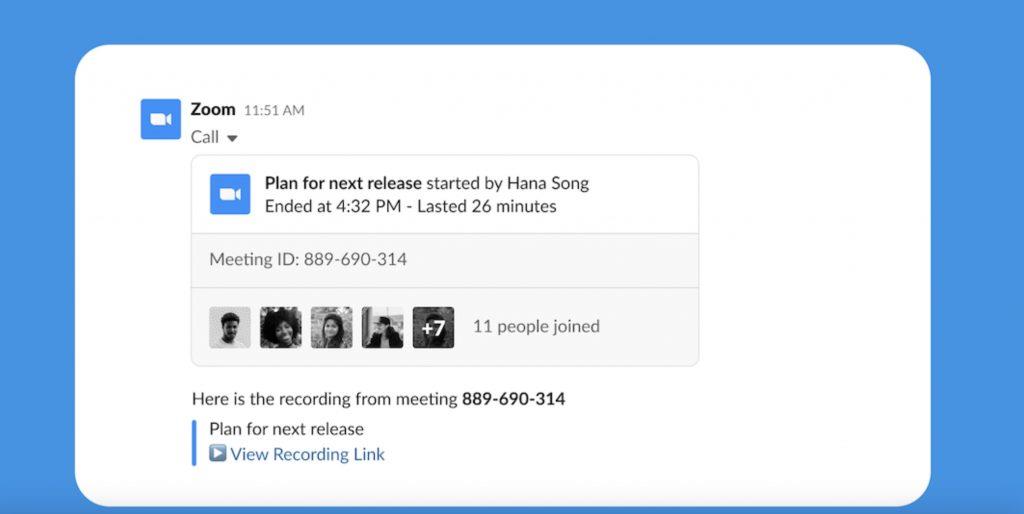
Iegūstiet Slack tālummaiņai
2. Google kalendāra paziņojumi
Lietotne Google kalendāra paziņojumi ļauj saņemt paziņojumus Zoom Chat, kad jums ir jauns kalendāra notikums vai notikums ir atjaunināts, kā arī atgādinājumus, kad pasākums drīz sāksies. Varat arī saņemt ikdienas vai iknedēļas notikumu kopsavilkumus. Varat viegli pielāgot robotprogrammatūru, lai tā nosūtītu jums vajadzīgos atgādinājumus, atjauninājumus un kopsavilkumus.
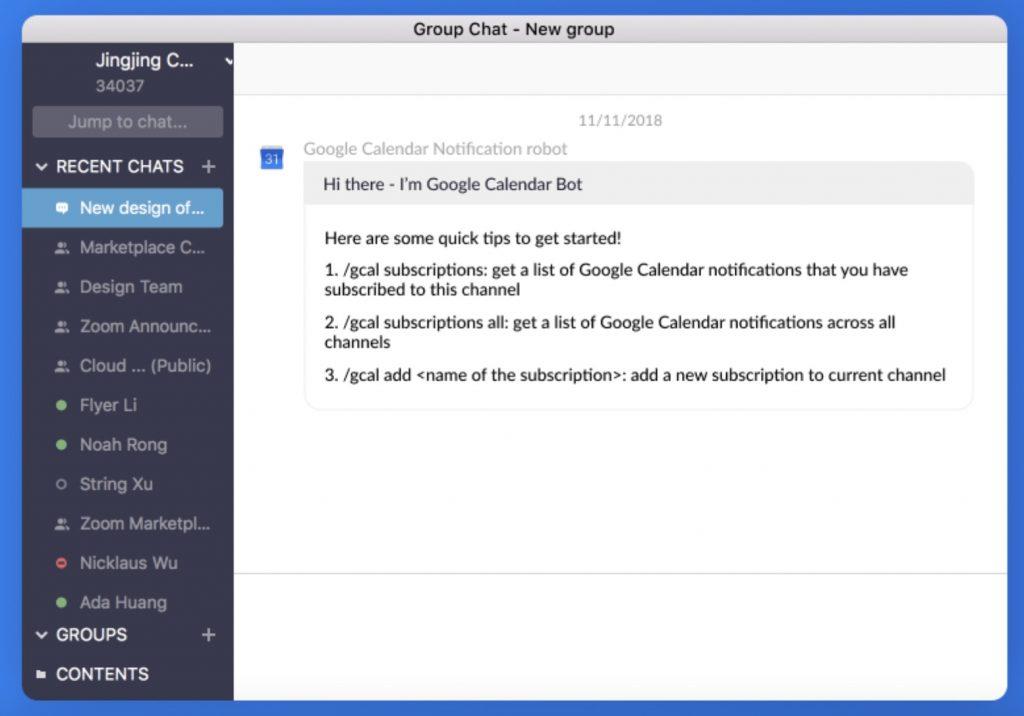
Saņemiet Google kalendāra paziņojumus par tālummaiņu
3. Gmail
Izmantojot lietotni Gmail Zoom, Gmail lietotāji var nemanāmi ieplānot, sākt un pārvaldīt sapulces tieši no paša Google pasta. E-pasta dalībnieki tiek automātiski iekļauti sapulcē, un pēc izvēles varat pievienot citus dalībniekus.
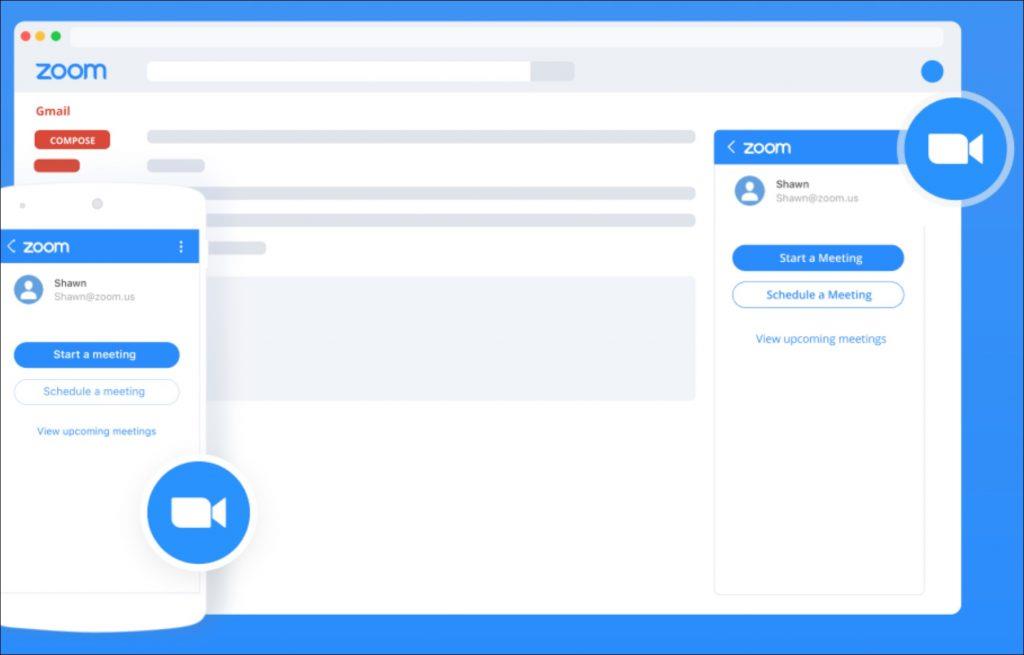
Jūs atradīsiet nelielu tālummaiņas pievienojumprogrammu tieši blakus Gmail sākuma saskarnei.
Iegūstiet Gmail for Zoom
4. Evernote
Šis ir mans mīļākais. Man kā ilggadējam Evernote lietotājam patīk tas, kā es varu piekļūt un skatīt Evernote piezīmes tieši no tālummaiņas saskarnes. Jūs atradīsiet Evernote papildinājumu Zoom tērzēšanas izvēlnē. Pēc lietotnes instalēšanas no Zoom tirgus, jums ir jāveic autentifikācija un jāpiešķir atbilstošas atļaujas. Tagad varat izmantot piezīmes, izmantojot tālummaiņu.
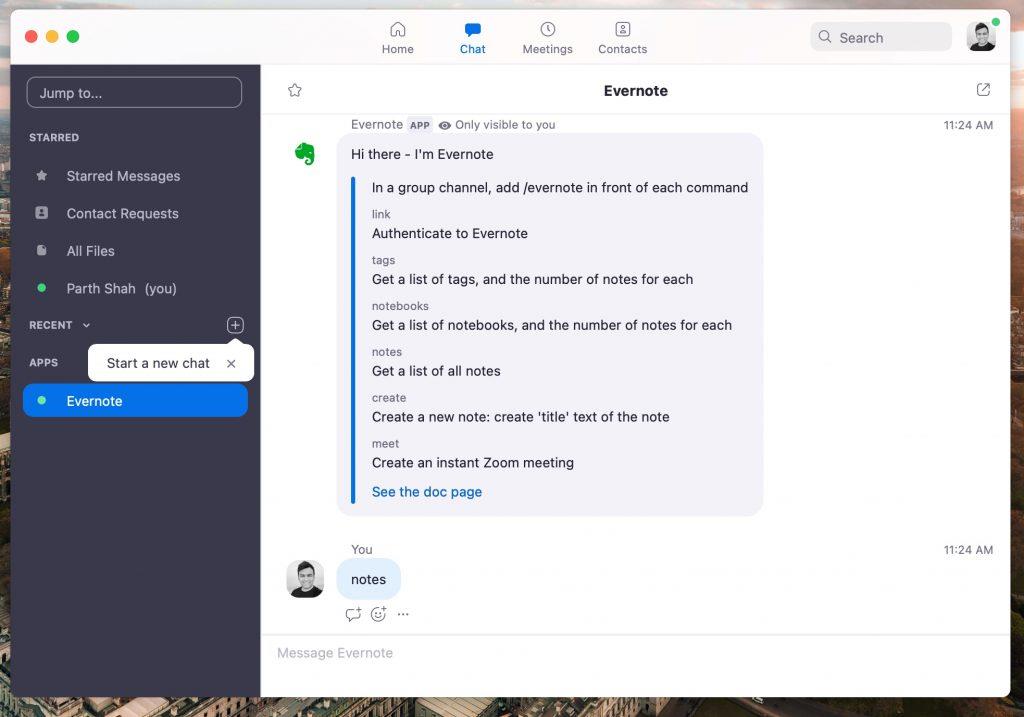
Iegūstiet Evernote for Zoom
5. Asana
Izmantojot lietotni Asana Zoom, varat izveidot un savienot sapulces programmā Asana un automātiski ievietot ierakstus uzdevumos.
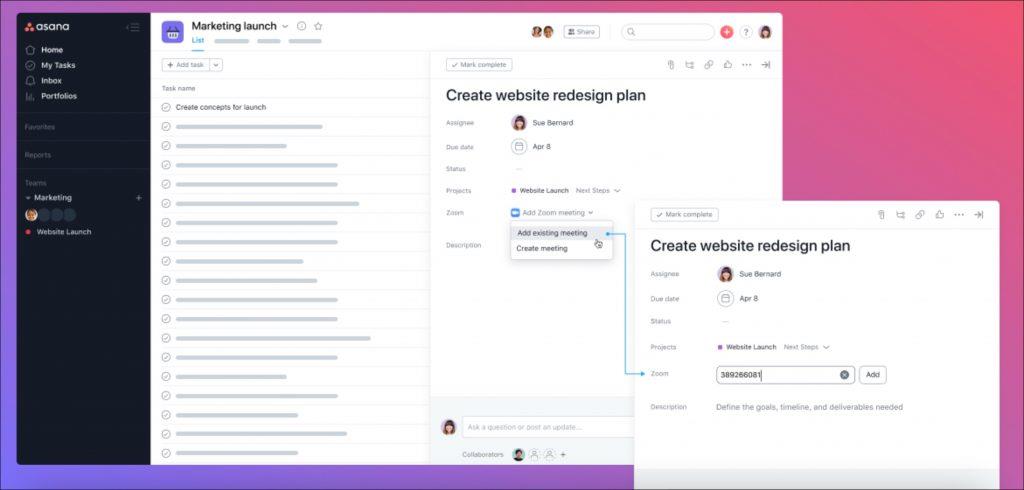
Varat arī saistīt Zoom sanāksmes ar Asana uzdevumiem, lai viņu komanda būtu informēta un būtu informēta par notiekošajām sanāksmēm un diskusijām. Man patīk, kā Asana for Zoom informē ieinteresētās personas par sanāksmes rezultātiem, izmantojot automātisku ierakstīšanu un atšifrējumu kopīgošanu.
Iegūstiet Asana for Zoom
6. DocuSign
Šis ir neticami noderīgs, ja bieži saņemat dokumentus, lai parakstītu tālummaiņas zvanus. Izmantojot lietotni DocuSign Zoom, jums vairs nav jāžonglē starp dažādām lietotnēm, lai paveiktu lietas. Vienkārši lejupielādējiet DocuSign papildinājumu, kas paredzēts tālummaiņai, un varat parakstīt dokumentus, atrodoties ceļā. Varat savienot lietotni DocuSign ar Zoom Chat kanālu, lai saņemtu paziņojumus, kas saistīti ar jūsu DocuSign aploksnēm.
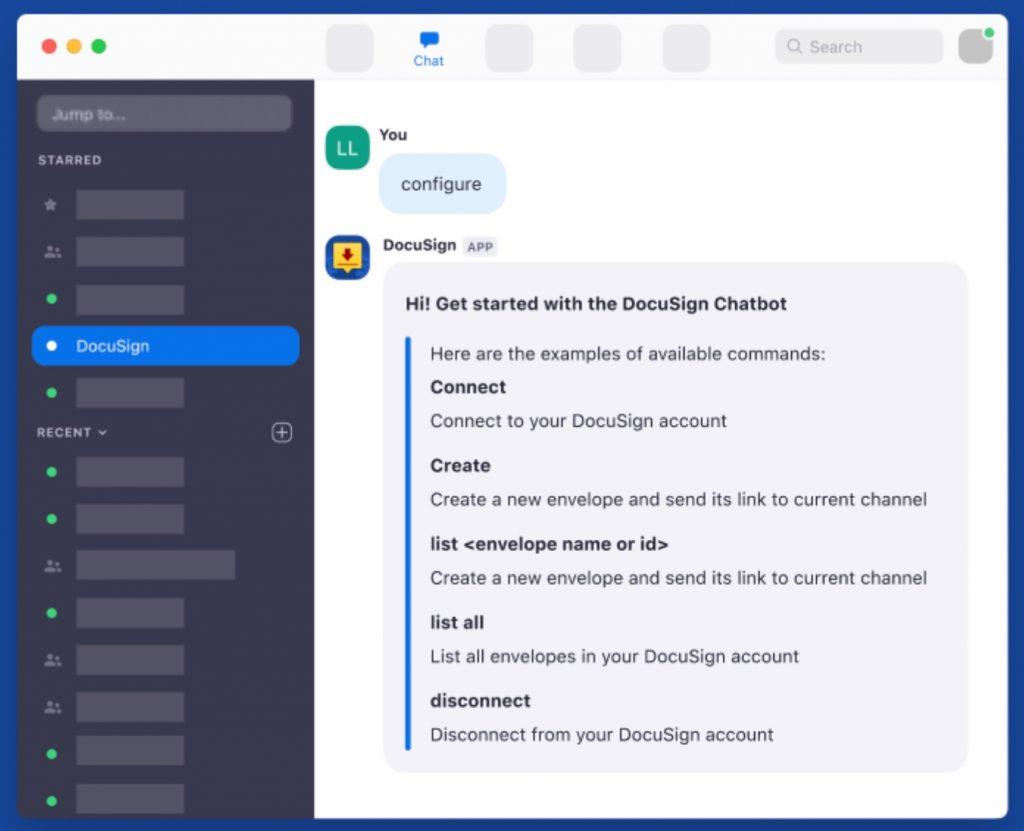
Iegūstiet DocuSign for Zoom
7. Coursera
COVID pandēmija ir izraisījusi milzīgas izmaiņas tiešsaistes izglītībā. Mēs esam redzējuši, ka daudzi satura veidotāji izmanto tādas platformas kā Udemy, Skillshare un Coursera, lai sasniegtu plašāku auditoriju. Runājot par Coursera, varat mācīt tiešraidē, izmantojot Zoom sapulces, un iegūt ierakstus, kas ir iegulti tieši Coursera mācību pieredzē.
Iegūstiet Coursera tālummaiņai
8. Zapjērs
Tiešsaistes automatizācijas rīks Zapier var integrēt ar tālummaiņu neskaitāmos veidos. Tas var automatizēt tādus uzdevumus kā ielūgumu nosūtīšana, veidojot sapulci, automātiska reģistrācija tīmekļa seminārā pēc klienta maksājuma un daudz ko citu. Uzņēmumam ir vairāk nekā 1500 lietotņu integrāciju, kas var izveidot savienojumu ar Zoom, izmantojot tā platformu, tāpēc ir vērts mēģināt, ja vēlaties atrast veidus, kā ietaupīt laiku.
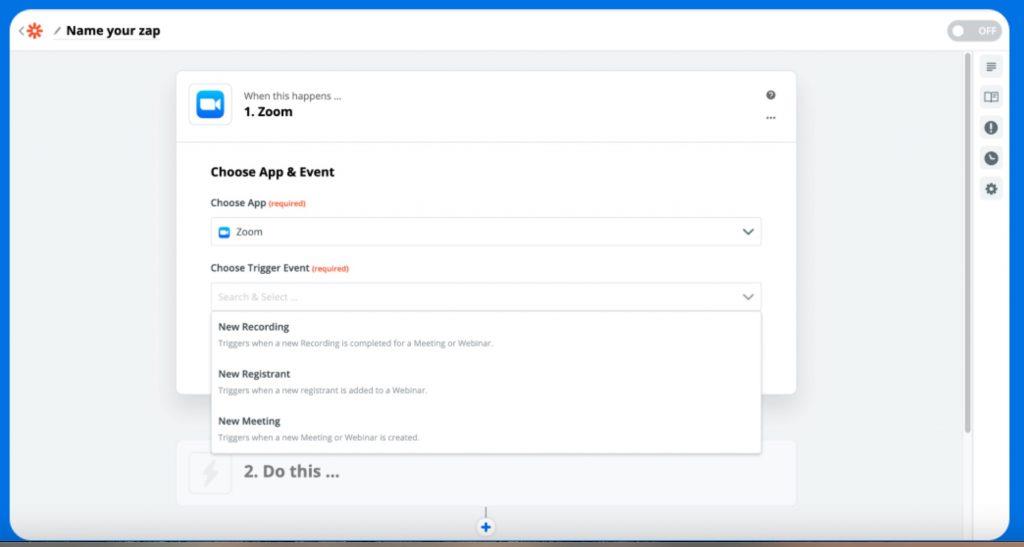
Iegūstiet Zapier priekš tālummaiņas
9. Google disks
Google disks tālummaiņai ļauj pārsūtīt zoom sapulču/tīmekļsemināru ierakstus un sapulču/tērzēšanas atšifrējumus uz jūsu Google diska kontu. Pēc pakalpojuma iestatīšanas savā Google diska kontā atradīsit mapi “Zoom Recording”.
Iegūstiet Google disku tālummaiņai
10. Mailchimp
Mailchimp ir e-pasta mārketinga platforma, kas ļauj automatizēt mārketinga kampaņas. Mailchimp tērzēšanas lietotne, kas paredzēta Zoom, ļauj saņemt paziņojumus par kampaņas veiktspējas rezultātiem jūsu Zoom Chat kanālos.
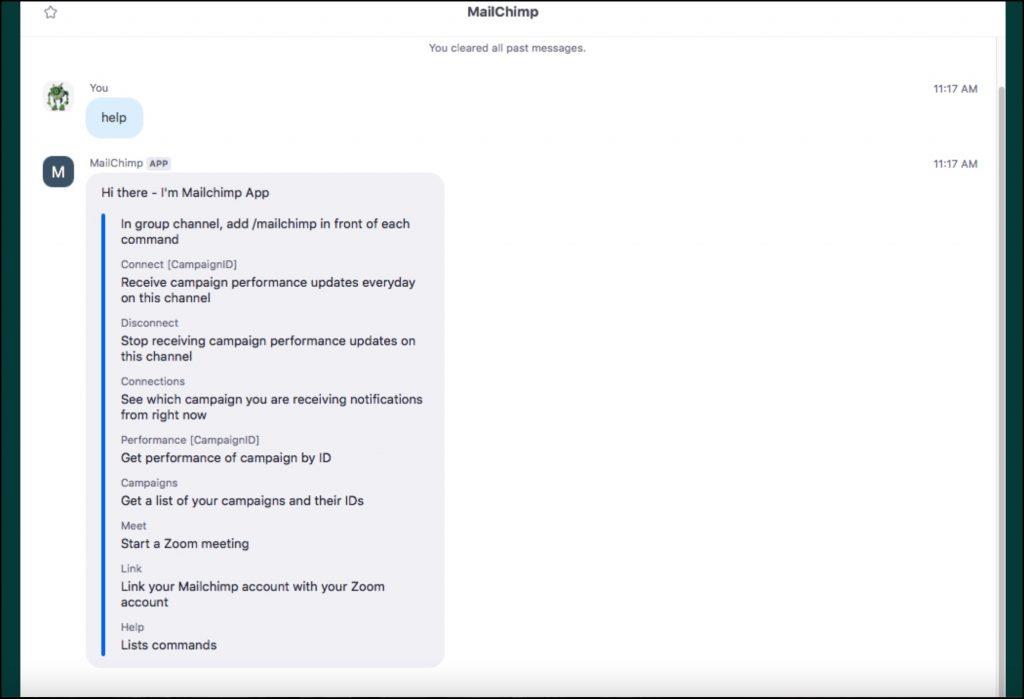
Iegūstiet Mailchimp for Zoom
Noslēgums: optimizējiet savu tālummaiņas pieredzi
Izmantojot tālummaiņas programmas, jums nav jāpārslēdzas starp vairākām lietojumprogrammām darbvirsmā. Tagad varat ātri pārvietoties uz programmām, kas atrodas tālummaiņas saskarnē, lai racionalizētu atļaujas, piešķirtu dokumentu pieejamību un sadarbotos ekrānā.